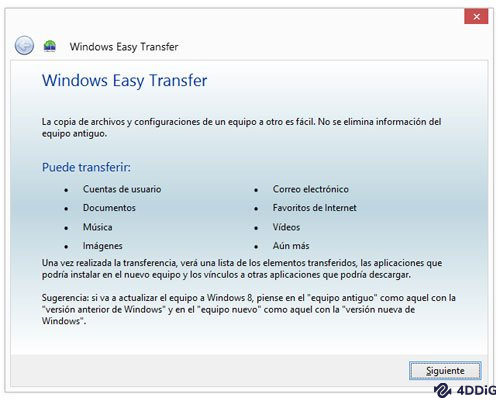¿Cómo pasar Windows o datos de un disco duro a otro? [2026]
Siga la guía de este artículo para aprender cómo pasar Windows o datos de un disco duro a otro con 4DDiG Partition Manager, descárguelo gratis aquí y pruébelo.
Pregunta
"He utilizado un disco duro de 256 GB y ahora tengo una nueva unidad SSD de 1 TB para mi PC. Tengo datos y programas en el HDD. ¿Cómo puedo copiar y pasar los datos al nuevo?
La transferencia de datos de un disco duro a otro es esencial para garantizar que todos sus datos necesarios se conservan al sustituir un disco duro antiguo por uno nuevo. Esta guía le proporcionará instrucciones paso a paso sobre cómo transferir datos de un disco duro a otro, así como consejos sobre los mejores métodos para hacerlo.

Parte 1: ¿Cómo copiar datos de un disco duro a otro?
¿Si puedo copiar datos de un disco duro a otro? Sin duda puede transferir y copiar datos de un disco duro a otro y, como este artículo también ha preparado una variedad de métodos factibles y eficientes para usted, pruebe estos 4 métodos a continuación para ver si pueden ayudarle:
- Método 1: Copiar Windows de un disco duro a otro con 4DDiG Partition Manager
- Método 2: Transferir archivos de un disco duro a otro manualmente
- Método 3: Transferir datos de disco duro a otro con Windows Easy Transfer
- Método 4: Copiar un disco duro a otro usando el almacenamiento en la nube
Parte 2: 4 Métodos de copiar disco duro a otro
Método 1: Copiar Windows de un disco duro a otro con 4DDiG Partition Manager
4DDiG Partition Manager es un software de gestión de particiones de disco. Es compatible con varios sistemas de archivos y convierte fácilmente entre diferentes sistemas de archivos sin pérdida de datos. Con 4DDiG Partition Manager, puedes:
- Migrar el sistema operativo Windows a la unidad SSD sin reinstalar el sistema.
- Actualizar a un disco más grande en solo unos minutos.
- Clonar eficazmente todo su disco duro para hacer una copia de seguridad de sus datos.
- Pasar archivos de un disco duro a otro de forma segura y las aplicaciones instaladas, las actualizaciones del sistema, los controladores y las configuraciones personalizadas de un PC a otro.
Descarga Segura
A continuación, le explicamos cómo pasar datos de un disco duro a otro utilizando 4DDiG Partition Manager, vea el vídeo o lea los pasos detallados para realizar una migración:
-
Conecte su nueva unidad después de descargar e instalar 4DDiG Partition Manager en su ordenador. A continuación, inicie la aplicación, seleccione 'Migración del sistema'.
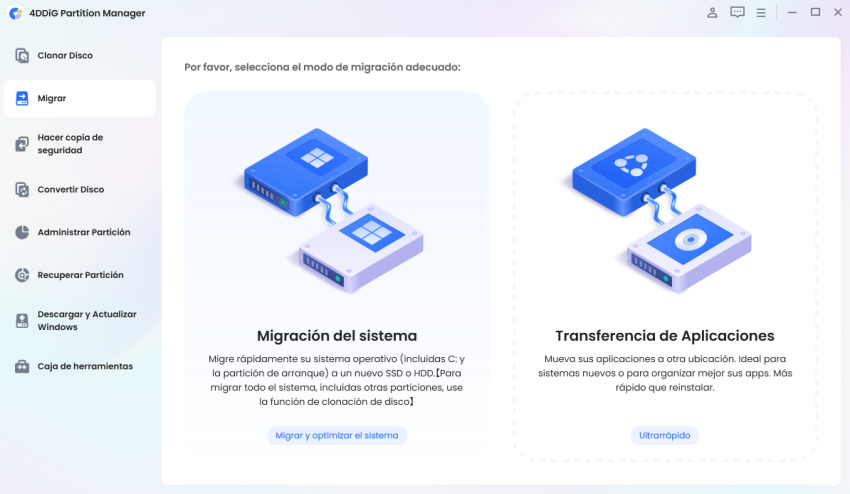
-
Ahora seleccione la nueva unidad como disco de destino y pulse sobre 'Iniciar' para continuar. (El disco de origen está seleccionado por defecto).
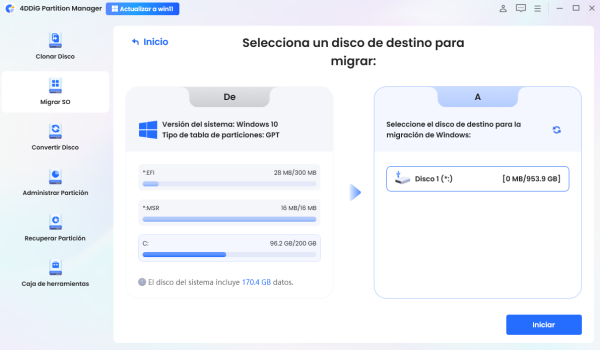
-
A continuación, verá una vista previa de la migración prevista, haga clic en Iniciar.
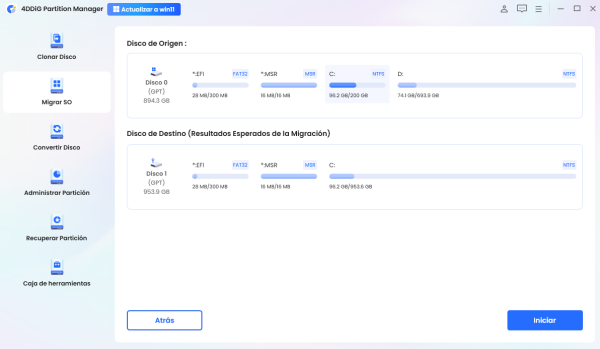
-
Aparecerá una ventana emergente informándole de que durante la migración del sistema se sobrescribirán las particiones y los archivos del disco de destino. Para continuar con el siguiente paso, haz clic en 'Seguro' y luego en 'Iniciar' para comenzar la migración del sistema.
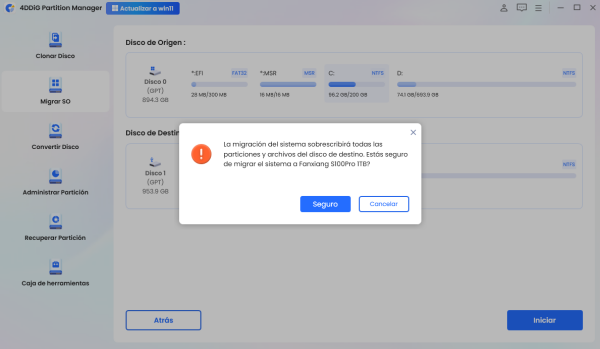
-
La migración del sistema comenzará ahora bajo 4DDiG Partition Manager y tardará algún tiempo en completarse dependiendo del tamaño de las unidades. Puede ver los datos relacionados con la migración, como la velocidad de migración, el tiempo transcurrido, etc.
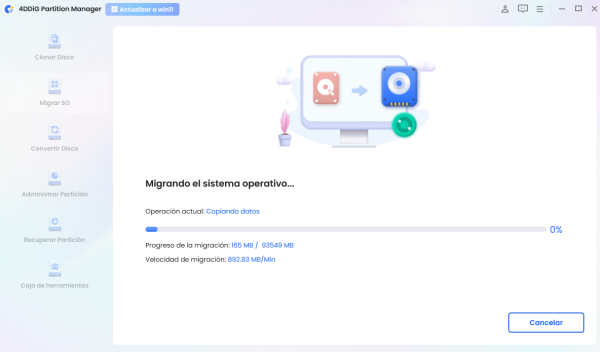
Ahora ha migrado con éxito su sistema operativo a la unidad de destino.
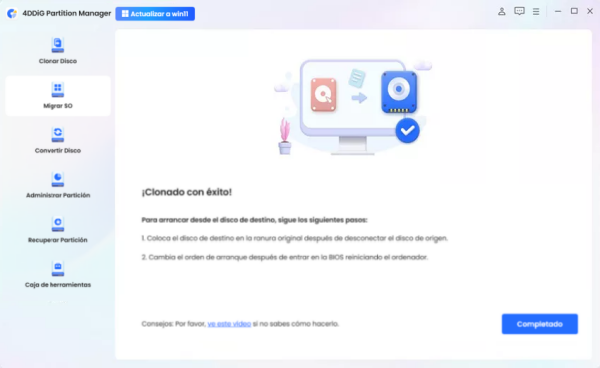
¡Obtenga una licencia de 1 mes al instante!
Método 2: Transferir archivos de un disco duro a otro manualmente

Conecte el disco duro viejo y el nuevo a su ordenador.
- Abra el Explorador de archivos y visualice las unidades.
- Seleccione los archivos que desea transferir del disco duro antiguo y cópielos.
- Pegue los archivos en el nuevo disco duro.
- Repita este proceso hasta que haya copiado correctamente todos los datos del disco duro antiguo al nuevo.
Desventajas de este método:
- Puede llevar mucho tiempo copiar datos manualmente de un disco duro a otro.
- Puede copiar accidentalmente archivos que no desea o no necesita.
- Puede necesitar varios dispositivos de almacenamiento si está transfiriendo grandes cantidades de datos.
- Es posible que no pueda copiar determinados tipos de datos, como archivos de sistema y configuraciones de aplicaciones.
- Es posible que borre o sobrescriba algunos datos importantes accidentalmente.
- Es un proceso lento y propenso a errores.
Método 3: copiar datos de un disco duro a otro con Windows Easy Transfer
- Conecte el disco duro viejo y el nuevo a su ordenador.
- Acceda al menú Inicio y busque "Easy Transfer" desde allí.
Pulse en el menú "Windows Easy Transfer" desde los resultados.

- Siga las instrucciones en pantalla para seleccionar los archivos que desea transferir desde el disco duro antiguo.
- Seleccione el nuevo disco duro como destino de la transferencia.
- Haga clic en "Transferir" para iniciar el proceso.
Desventajas de este método:
- Puede llevar tiempo transferir datos con Windows Easy Transfer.
- El proceso de transferencia puede fallar si hay problemas de compatibilidad entre los dos discos duros.
- Puede que no sea capaz de transferir archivos de sistema o configuraciones de aplicaciones.
- Es posible que no pueda transferir archivos de gran tamaño.
- Puede que necesite adquirir software adicional para transferir ciertos tipos de datos.
Método 4: Copiar disco duro a otro usando Google Drive o Dropbox
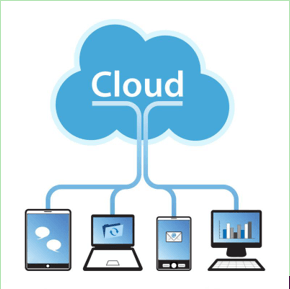
Cree una cuenta en un servicio de almacenamiento en la nube como Google Drive o Dropbox.
- Suba los archivos del disco duro antiguo al servicio de almacenamiento en la nube.
- Inicie sesión en el servicio de almacenamiento en la nube desde el nuevo disco duro.
- Descargue los archivos del servicio de almacenamiento en la nube al nuevo disco duro.
Desventajas de este método:
- Puede llevar tiempo cargar y descargar archivos de la nube.
- Puede que necesite adquirir espacio de almacenamiento adicional si está transfiriendo grandes cantidades de datos.
- El proceso de transferencia puede fallar si hay problemas de compatibilidad entre los dos discos duros.
- Es posible que no pueda transferir los archivos del sistema o la configuración de las aplicaciones.
- Puede que necesite adquirir software adicional para transferir determinados tipos de datos.
¿Cómo clonar un disco duro a otro más grande en Windows 7/8/10/11 [2026]
Preguntas Frecuentes sobre pasar Windows de un disco duro a otro
P1. ¿Cómo puedo transferir datos desde un disco duro antiguo?
- Conecte el disco duro antiguo al ordenador mediante un cable SATA o IDE.
- Abra la utilidad Administración de discos.
- Haga clic con el botón derecho en el disco duro antiguo y seleccione "Cambiar letra de unidad y rutas".
- Asigne una letra de unidad al disco duro antiguo.
- Abra la nueva unidad y copie los datos de la unidad antigua a la nueva.
- Una vez finalizada la transferencia, desconecte el disco duro antiguo del ordenador.
P2. ¿Puedes migrar archivos de la unidad C a otra unidad?
Claro que sí, puede cortar archivos que no sean del sistema a otra unidad . Si desea migrar archivos de escritorio desde la unidad C a una unidad que no sea del sistema, puede cortar los archivos o cambiar la ruta del archivo del escritorio a otra unidad.
P3. ¿Cómo pasar datos de un disco duro a otro más rápido?
Puede utilizar la función nativa de copia de seguridad y restauración de Windows (como se ha comentado anteriormente) para transferir datos de un disco duro a otro. Aparte de eso, 4DDiG Partition Manager puede resultarle útil.
Conclusión
Esta guía le ha proporcionado instrucciones paso a paso sobre cómo copiar un disco duro a otro y consejos para hacerlo. Puede utilizar una transferencia con un solo clic de un disco duro a otro mediante la clonación de discos con el 4DDiG Partition Manager, copiar manualmente de una unidad antigua a una nueva, utilizar Windows Easy Transfer o transferir datos a través del almacenamiento en la nube.
4DDiG Partition Manager, es la herramienta más eficaz y fiable para pasar datos de un disco duro a otro, así que si está buscando la mejor forma de transferir datos, Pruébelo.
Descarga Segura
También te puede interesar
- Home >>
- migrar sistema >>
- ¿Cómo pasar Windows o datos de un disco duro a otro? [2026]